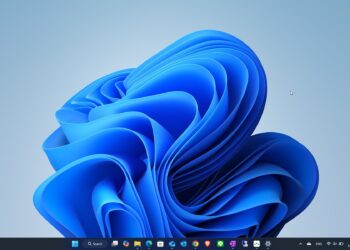วันนี้มีขั้นตอนการตั้งค่าป้องกันเครื่องคอมพิวเตอร์มาฝาก วิธีตั้งค่าความปลอดภัย Windows 11 แบบง่าย ๆ ในยุคที่ใช้งานอินเตอร์เน็ตเป็นหลักการโจมตีทางไซเบอร์ก็กลายเป็นเรื่องใกล้ตัวของเราทุกคน หากว่าเรามีการตั้งค่าป้องกันที่ดีสำหรับ Windows 11 ซึ่งไม่ว่าเราจะใช้คอมพิวเตอร์เพื่อทำงาน เปิดเว็บหาข้อมูล หรือใช้ทำงานเก็บไฟล์สำคัญ ดังนั้นเราก็จะต้องหลีกเลี่ยงความเสี่ยง ที่อาจจะถูกแฮกเกอร์แอบโจมตี ดังนั้นเรื่องสำคัญที่เราควรให้ความสำคัญ เพื่อปกป้องข้อมูลในคอมพิวเตอร์ของเรา ก็ไม่ควรมองข้าม ซึ่งสามารถทำได้แบบไม่ต้องจ่ายเพิ่ม มาดูกันว่าคุณจะเริ่มต้นได้อย่างไร
ทำไมความปลอดภัยใน Windows 11 จึงสำคัญ?
Windows 11 มาพร้อมฟีเจอร์ด้านความปลอดภัยใหม่ ๆ ที่ปรับปรุ่งพัฒนาขึ้นมาจาก Windows รุ่นก่อนเพิ่มขึ้น เพื่อป้องกันการโจมตีทางไซเบอร์ เช่น Ransomware หรือ Malware แต่อย่างไรก็ตาม หากว่าเราไม่ได้ตั้งค่าหรือปิดเอาไว้ ความเสี่ยงที่ข้อมูลของเราเองก็เสี่ยงที่ระบบอาจจะเปราะบางต่อการโจมตี ดังนั้นการตั้งค่าความปลอดภัยจึงช่วยลดความเสี่ยงและทำให้เราทุกคนใช้งานคอมพิวเตอร์ได้อย่างมั่นใจ
6 ขั้นตอนง่าย ๆ ในการตั้งค่าความปลอดภัยบน Windows 11
1. เปิดใช้งาน Windows Security
Windows 11 มาพร้อม Windows Security ที่ช่วยตรวจจับมัลแวร์และไวรัส คุณสามารถเปิดใช้งานได้ง่าย ๆ ดังนี้:
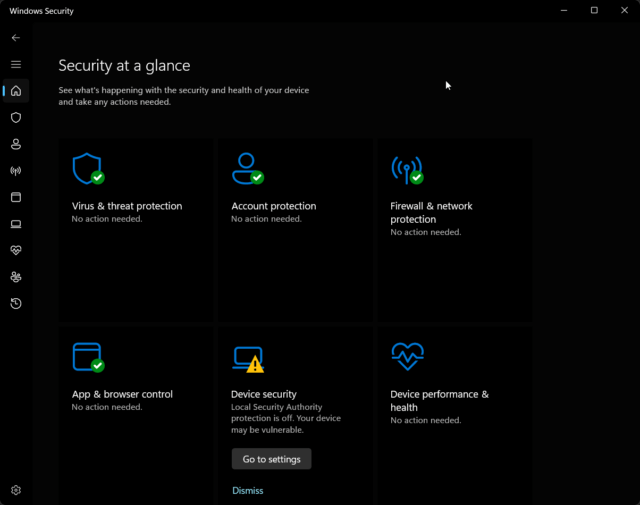
- คลิกที่ไอคอน Windows และพิมพ์ “Windows Security” ในช่องค้นหา หรือคลิก Start Menu > All > Windows Security
- เปิดแอปและตรวจสอบว่า “Virus & Threat Protection” เปิดใช้งานอยู่
- ตั้งค่าให้การสแกนอัพเดตและรันเป็นประจำ
การเปิดใช้งาน Windows Security จะช่วยป้องกันการโจมตีจากไวรัสและโปรแกรมอันตรายต่าง ๆ ได้อย่างมีประสิทธิภาพ
2. อัปเดต Windows อย่างสม่ำเสมอ
การอัปเดตระบบปฏิบัติการเป็นสิ่งสำคัญ เนื่องจาก Microsoft มักจะปล่อยแพตช์เพื่อแก้ไขช่องโหว่ หลายคนอาจจะมองว่าเป็นการเสียเวลาในการอัพเดท
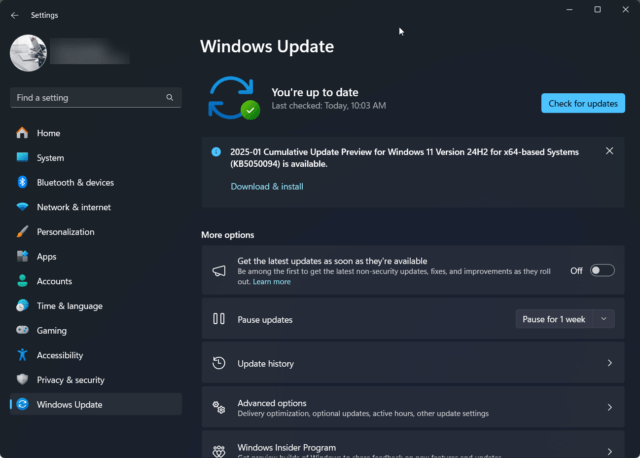
- ไปที่ Settings > Windows Update แล้วคลิก Check for Updates
- แนะนำว่าควรตั้งค่าให้การอัปเดตทำงานอัตโนมัติอยู่เสมอ เพื่อให้แน่ใจว่าคุณไม่พลาดการอัปเดตความปลอดภัยใหม่ ๆ ซึ่งอาจจะ Restart เครื่องเมื่อสะดวก
3. เปิดใช้งาน Firewall
ระบบไฟร์วอลล์ (Firewall) ทำหน้าที่เป็นเกราะป้องกันระหว่างเครือข่ายของคุณกับการโจมตี
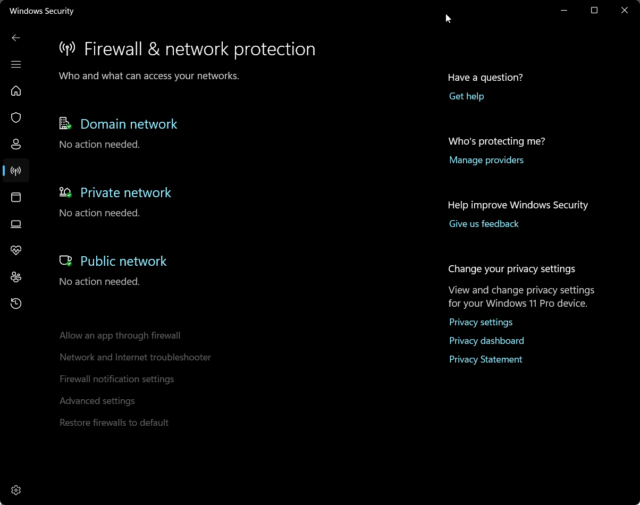
- ไปที่ Windows Security > Firewall & Network Protection
- ตรวจสอบให้แน่ใจว่า Network Profile ต่าง ๆ เช่น Public หรือ Private เปิดไฟร์วอลล์ไว้เสมอ ซึ่งอาจจะต้องมีปิดบ้างในบางกรณี แต่เมื่อดเสร็จแล้วแนะนำให้เปิดทำงานไว้
4. ตั้งรหัสผ่านที่แข็งแกร่ง
การตั้งรหัสผ่านที่คาดเดายากถือเป็นเกราะป้องกันที่สำคัญ:
- ใช้รหัสผ่านที่ยาว มีทั้งตัวอักษรตัวเล็ก ตัวใหญ่ ตัวเลข และสัญลักษณ์
- อย่าใช้รหัสผ่านเดิมซ้ำในหลายแพลตฟอร์ม และควรหลีกเลี่ยงข้อมูลส่วนตัวง่าย ๆ เช่น วันเกิด
5. เปิดใช้งาน BitLocker
BitLocker เป็นฟีเจอร์ใน Windows 11 ที่ช่วยเข้ารหัสข้อมูลในไดรฟ์:
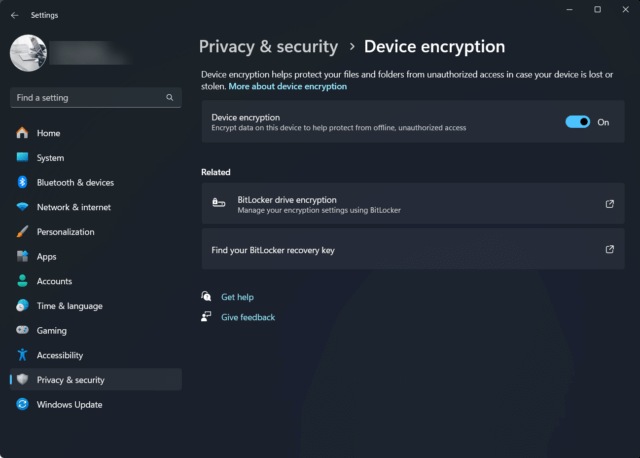
- ไปที่ Settings > Privacy & Security > Device Encryption
- หากคุณมีข้อมูลสำคัญในคอมพิวเตอร์ ฟีเจอร์นี้ช่วยปกป้องไม่ให้ข้อมูลถูกเข้าถึงโดยไม่ได้รับอนุญาต และหากเครื่องเราหายหรือถูกขโมยไป ข้อมูลสำคัญในเครื่องก็จะยังไม่ถูกขโมยไป
6. หลีกเลี่ยงการดาวน์โหลดหรือเข้าเว็บไซต์ที่ไม่น่าเชื่อถือ
เว็บไซต์ปลอมหลายแห่งสามารถแอบติดตั้งมัลแวร์หรือซอฟต์แวร์อันตรายได้โดยไม่รู้ตัว:
- ใช้เบราว์เซอร์ที่อัปเดตอยู่เสมอ เช่น Microsoft Edge พร้อมเปิดใช้งานฟีเจอร์ SmartScreen
- ไม่ดาวน์โหลดซอฟต์แวร์หรือไฟล์จากแหล่งที่ไม่น่าเชื่อถือ ถ้าจำเป็นต้องใช้งานจริงๆ แนะนำให้ตรวจสอบอย่างละเอียด
คำแนะนำเพิ่มเติมสำหรับการป้องกัน
นอกจากการตั้งค่าที่แนะนำไว้ข้างต้น เราควรใช้โซลูชันเสริม เช่น การติดตั้งโปรแกรม VPN เพื่อรักษาความปลอดภัยของการเชื่อมต่อเครือข่ายเมื่อต้องใช้ WiFi ฟรี/ WiFi สาธารณะ และควรเก็บสำรองข้อมูลในระบบ Cloud หรืออุปกรณ์ฮาร์ดไดรฟ์อื่นไว้ภายนอกเครื่อง เพื่อหลีกเลี่ยงการสูญเสียข้อมูลหากเกิดปัญหา ตัวอย่างเครื่องหาย/ถูกขโมย/ไวรัส
สรุป
การตั้งค่าความปลอดภัยใน Windows 11 ไม่ได้ยากอย่างที่คิด เพียงทำตามขั้นตอนง่าย ๆ โดยค่าเริ่มต้นระบบจะเปิดมาให้แล้ว เช่น เปิดใช้งาน Windows Security, อัปเดต Windows อย่างสม่ำเสมอ และเปิดใช้งานไฟร์วอลล์ แค่นี้คอมพิวเตอร์ของเราก็จะลดความเสี่ยงจากโดนแฮกเกอร์และถูกโจมตีทางไซเบอร์ได้อย่างมีประสิทธิภาพแล้ว